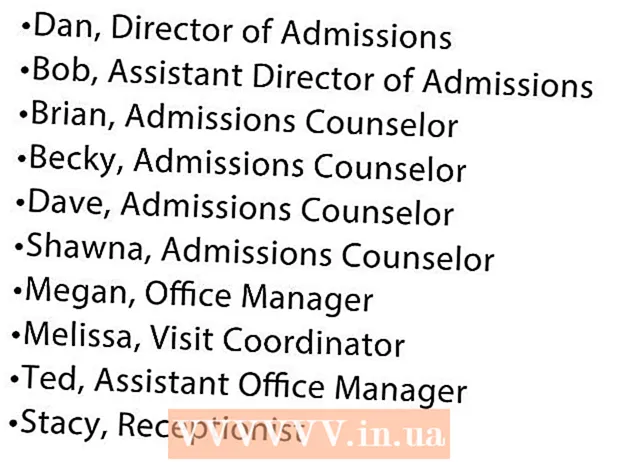Autor:
Gregory Harris
Loomise Kuupäev:
15 Aprill 2021
Värskenduse Kuupäev:
1 Juuli 2024

Sisu
Vaheseinte või vaheseinte loomine on vajalik, et kõvakettale salvestatud teave salvestataks eraldi, erinevatele sektsioonidele. Näiteks operatsioonisüsteem on kõige parem paigaldada eraldi kettale, eraldi sektsioonile. Siis töötab arvuti paremini ja kiiremini.
Sammud
 1 Avage menüü Start. Tüüp Arvutihaldus. Avage programm.
1 Avage menüü Start. Tüüp Arvutihaldus. Avage programm.  2 Minge vahekaardile Kettahaldus. See asub vasakul paanil. Siin kuvatakse kõik kettad ja partitsioonid.
2 Minge vahekaardile Kettahaldus. See asub vasakul paanil. Siin kuvatakse kõik kettad ja partitsioonid. - Meie näites on 1 ketas kahe sektsiooniga.
 3 Vabastage ruumi uue sektsiooni jaoks. Paremklõpsake jaotist. Kliki Vähendage helitugevust.
3 Vabastage ruumi uue sektsiooni jaoks. Paremklõpsake jaotist. Kliki Vähendage helitugevust.- Näites vähendame sektsiooni (C :).
- Märge: Teil võib olla jaotis nimega Süsteemi reserv (Süsteem reserveeritud). Te ei pea seda üldse puudutama.
 4 Klõpsake suvandit Kahanda helitugevust. Sisestage uue partitsiooni soovitud suurus megabaitides (1000 MB = 1 GB). Kliki Kahanda.
4 Klõpsake suvandit Kahanda helitugevust. Sisestage uue partitsiooni soovitud suurus megabaitides (1000 MB = 1 GB). Kliki Kahanda. - Meie näites vähendame partitsiooni 10 000 MB või 10 GB -ni.
- Märge: Partitsiooni ei saa vähendada rohkem MB, kui on väljal määratud Tihendatud ruum (MB).
 5 Looge uus jaotis. Nüüd ilmub uus sektsioon arvutihalduse aknasse, vahekaardile Kettahaldus. Klõpsake tühikut Pole eraldatud paremklõpsake seda ja valige Loo lihtne köide.
5 Looge uus jaotis. Nüüd ilmub uus sektsioon arvutihalduse aknasse, vahekaardile Kettahaldus. Klõpsake tühikut Pole eraldatud paremklõpsake seda ja valige Loo lihtne köide.  6 Avaneb lihtsa helitugevuse loomise viisard. Klõpsake nuppu Edasi.
6 Avaneb lihtsa helitugevuse loomise viisard. Klõpsake nuppu Edasi.  7 Sisestage uue helitugevuse suurus. Klõpsake nuppu Edasi.
7 Sisestage uue helitugevuse suurus. Klõpsake nuppu Edasi. - Meie näites loome maksimaalse vaba ruumi kasutades uue võimalikult suure partitsiooni.
- Märge: Uus maht ei tohi olla suurem kui maksimaalne vaba ruumi maht.
 8 Valige uuele köitele uus nimi või täht. Valige nimi ja klõpsake nuppu Edasi.
8 Valige uuele köitele uus nimi või täht. Valige nimi ja klõpsake nuppu Edasi. - Meie näites valisime kirja (E :).
- Täht on selle jaotise nimi, mis tuleb faili tee määramisel täpsustada.
 9 Seadistage uus sektsioon.
9 Seadistage uus sektsioon.- Pärast soovitud failisüsteemi sätete valimist klõpsake nuppu Vorminda partitsioon.
- Nagu Failisüsteem vali NTFS
- IN Klastri suurus pane variant Vaikimisi
- IN Helitugevuse silt kirjutage uuele jaotisele nimi.
- Märkige ruut kõrval Kiire vorming
- Lükake Edasi
 10 Loome uue köite. Lükake Valmis.
10 Loome uue köite. Lükake Valmis.  11 Ootame vormindamise lõpuleviimist.
11 Ootame vormindamise lõpuleviimist.- Ilmub uus aken, kus saate valida uue partitsiooni vormindamise võimaluse. Kliki Vorming.
- Ilmub uus aken. Kliki Alusta.
- Ilmub hoiatusaken. Kliki OKEI.
- Ilmub uus aken, kus saate valida uue partitsiooni vormindamise võimaluse. Kliki Vorming.
 12 Vaadake uut jaotist. Kui kõik töötab hästi, kuvatakse vahekaardil Kettahaldus uus sektsioon.
12 Vaadake uut jaotist. Kui kõik töötab hästi, kuvatakse vahekaardil Kettahaldus uus sektsioon.
Hoiatused
- Enne uue suuruse loomist kopeerige kettalt kõik vajalikud andmed, et need ei kaoks ega saaks kahjustada.